PS调色教程:调出人物照片的古典质感肤色
作者 Sener 来源 PS联盟 发布时间 2009-12-27
3、新建一个图层,按Ctrl + Alt + Shift + E 盖印图层,图层混合模式改为“柔光”,图层不透明度改为:40%,效果如下图。

<图3>
4、创建可选颜色调整图层,对红色进行调整,参数设置如图4,效果如图5。
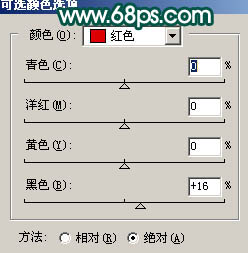
<图4>

<图5>
5、创建色相/饱和度调整图层,对青色进行调整,参数设置如图6,效果如图7。
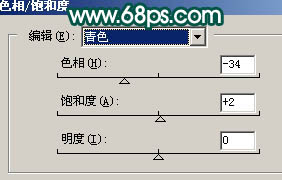
<图6>

<图7>
6、新建一个图层,用黑白径向渐变,有人物脸部向四周拉出白色到黑色的径向渐变,然后把图层混合模式改为“正片叠底”,图层不透明度改为:50%,加上图层蒙版,用黑色画笔把人物的脸部擦出来,效果如下图。

<图8>
| 上一页1234下一页 |